Word分欄屬于Word頁面排版技巧,一般是用在雜志、報刊、書籍等常規排版。這種排版方式看起來整齊,便于閱讀。
很多同學還不知道怎么設置分欄,Work辦公優質Word模板在這里給大家分享幾個分欄技巧,希望能幫助大家快速排版。
Word是如何分欄的呢?
1、常規分欄
進入【布局】-【分欄】選擇要分欄的格式,有五種常用的形式,這里選擇兩欄。
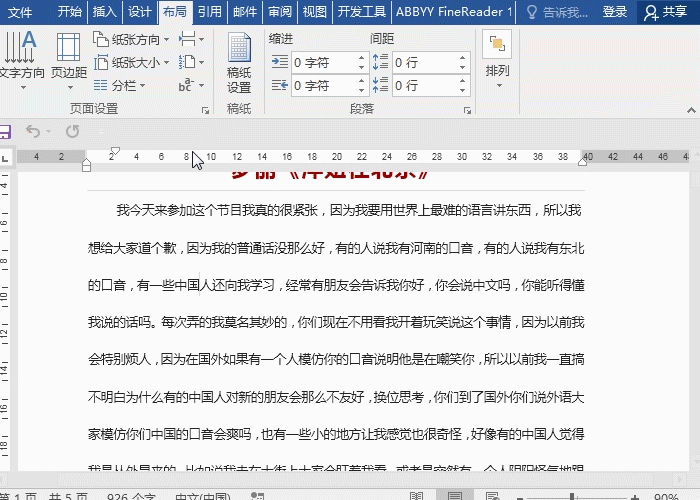
2、不等寬分欄
進入【布局】-【分欄】-【更多分欄】,在對話框上可以自定義分欄數、分欄寬度等。我們直接選擇“偏左”、“偏右”即可設置不等寬分欄。
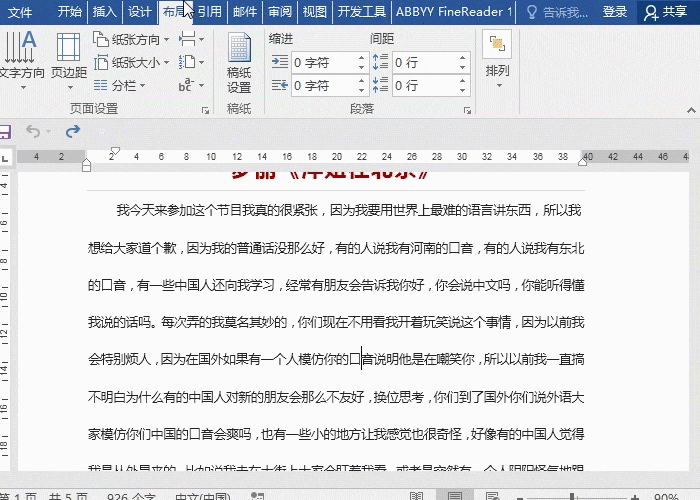
3、任意位置分欄
同樣進入【布局】-【分欄】-【更多分欄】,選擇兩欄之后,在【應用于】那邊選擇【插入點之后】,這樣就可以實現在任意位置進行分欄。
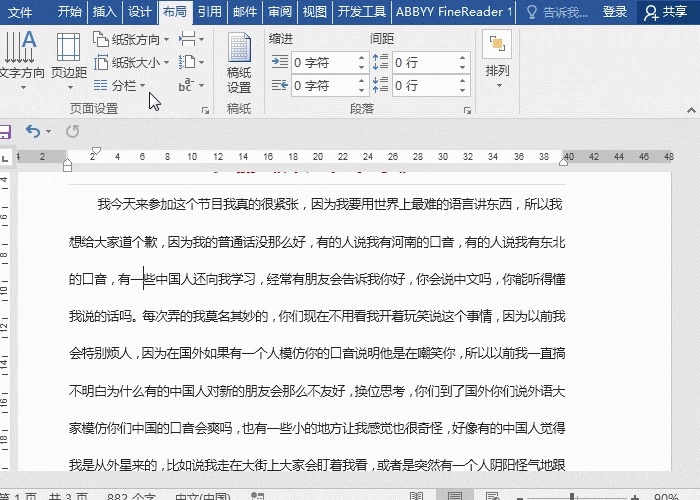
4、混合分欄
要在文檔中設置部分內容分欄,如何實現呢?只需要選中要分欄的文字后,進入【更多分欄】對話框中,再選擇兩欄、三欄等排版方式,并確認一下【應用于】是顯示【所選文字】,這樣就能實現混合分欄啦。
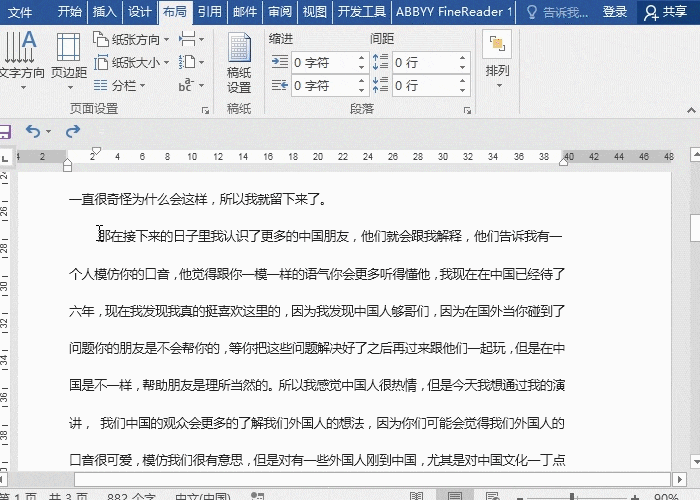
5、對稱分欄
當我們分欄的時候,在頁面上出現只有一半有內容,怎么樣對稱分欄呢?在文字內容按下回車鍵,再用組合鍵Ctrl+shift+home選中文字,進行分欄排版即可。
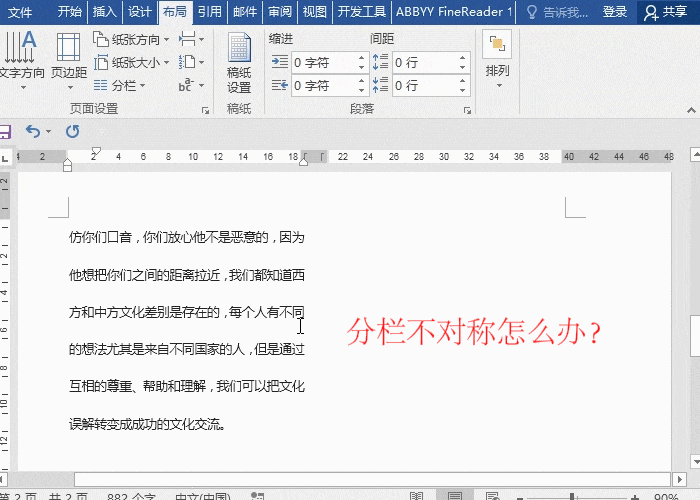
以上分享了Word是如何分欄的呢的辦公技巧,想了解更多的Word知識,請點擊Work辦公優質Word模板。







